

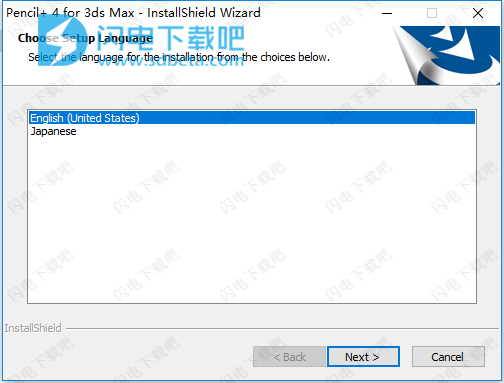
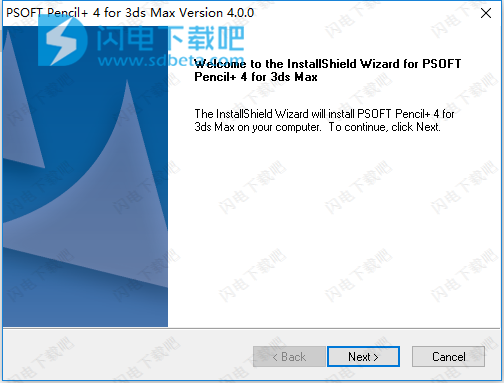
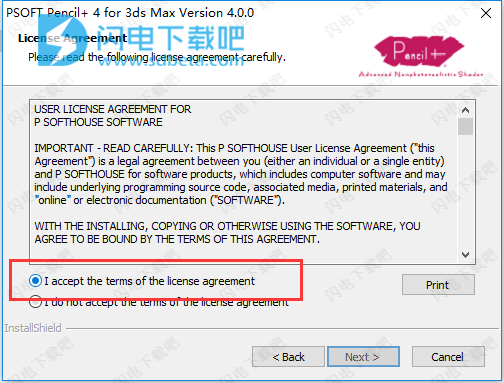

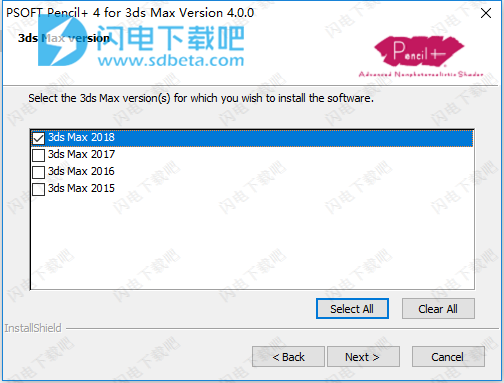
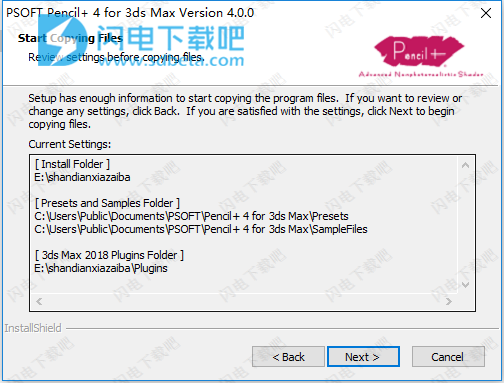
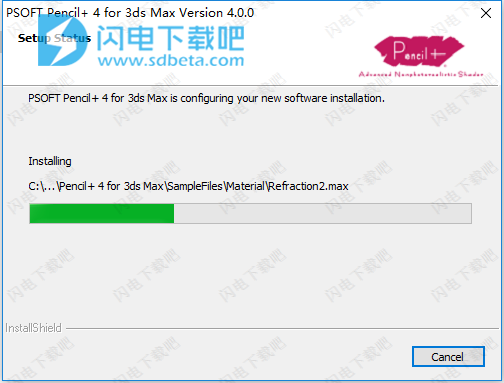
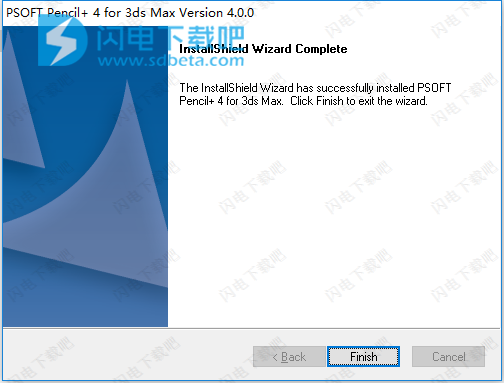
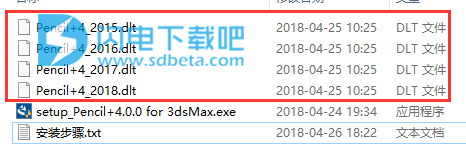
高品质的卡通彩现
您可以重现3D独特的艺术风格,日本的动画和插图。新推出的铅笔修改功能+3是难以达到的效果,有可能创造3D,如不正确的底纹为固体物体或大胆的scenographic影响,通过极端的透视变形。铅笔+独特的非真实感表达也是有用的数字解释,有助于简化并传达解释的要点。我们也建议作为一个可视化工具或产品或平面设计的图形化工具的议案。
无敌的透视表现效果
美丽的线路图线
“行”:他们是必不可少的非真实感绘制。铅笔+对象之间的交叉线进行高速渲染,它提供了大量的功能,适合动画,如笔压模拟,一个鲜明的特点,手工绘制风格插图;使用特殊的厚薄来调整的线条纹理贴图模型数据和章节。美丽的线条图,即使使用隐藏线的技术插图,使用简单的设置实现。
人性化的操作界面
铅笔+的接口设计图形和易于使用。能够获得最佳的效果,在很短的时间,因为线和材料的方式,感觉就像使用的绘画程序交互配置。即使是新用户将能够顺利操作。
材料说明
我们解释如何使用铅笔+ 4材质创建香椿遮阳材料。
为香椿着色创建一个对象。
在这个例子中,我们使用Standard Primitives中的[Teapot]对象。

创建一个材质。
按[M]键打开“板岩材质编辑器”。
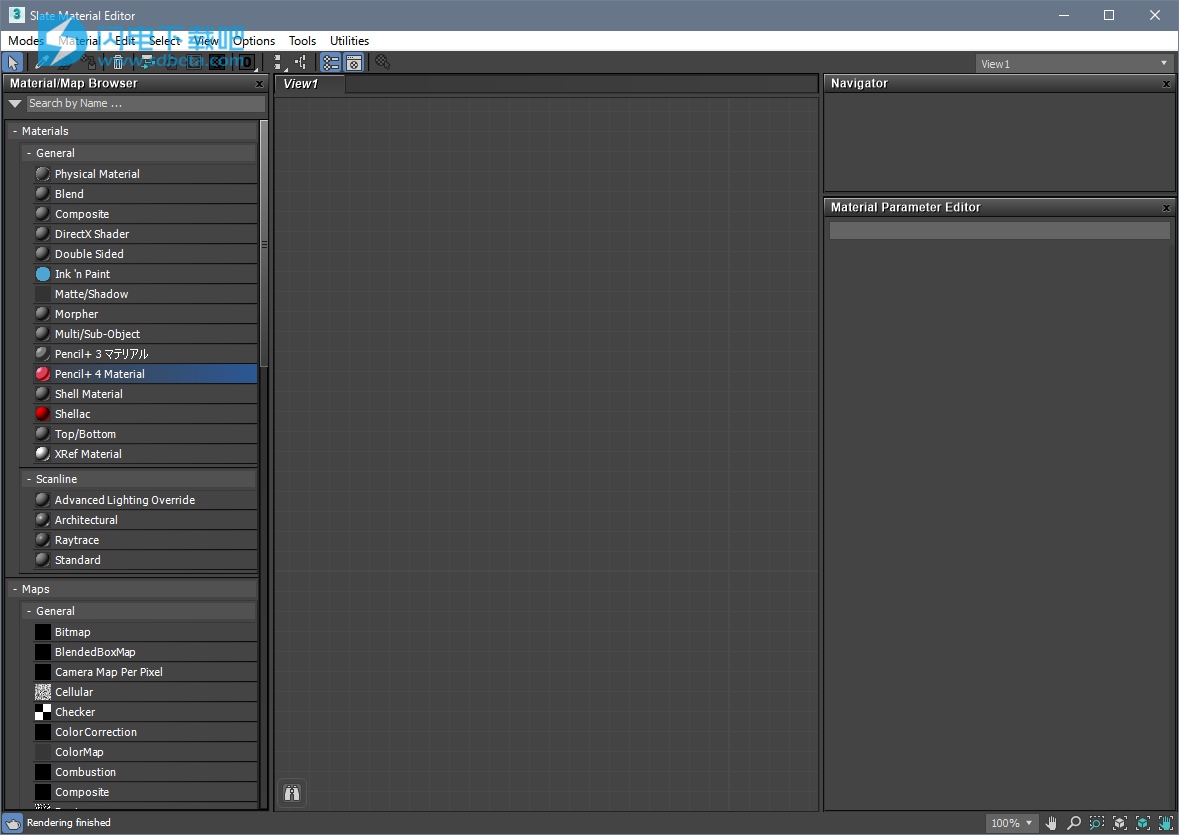
从Slate材质编辑器左侧的[材质/贴图浏览器]拖放[铅笔+ 4材质]到视口中的茶壶对象。 铅笔+ 4材料应用于茶壶物体。


按[F9]键进行渲染。 铅笔+ 4素材被渲染。
灰色材质是默认绘制的。 在铅笔+ 4材质的渐变部分中随意调整颜色。

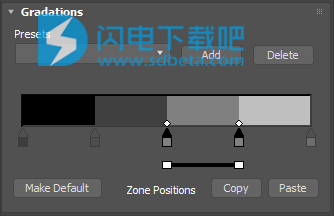
亚硝酸着色器说明
我们解释了如何使用Nitrous着色器在Nitrous视口中显示Pencil + 4材质。 Nitrous shader可以从3ds Max 2016开始使用。
使用铅笔+ 4材质创建场景。

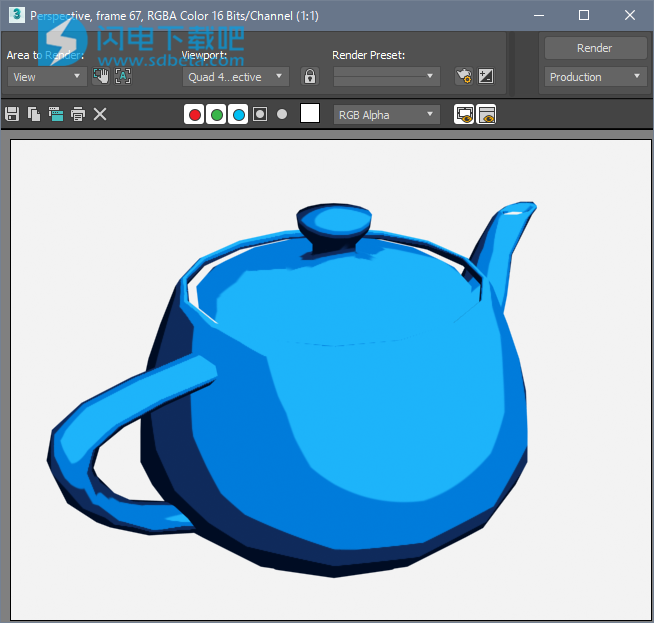
打开Slate材质编辑器按[M]键打开Slate材质编辑器。
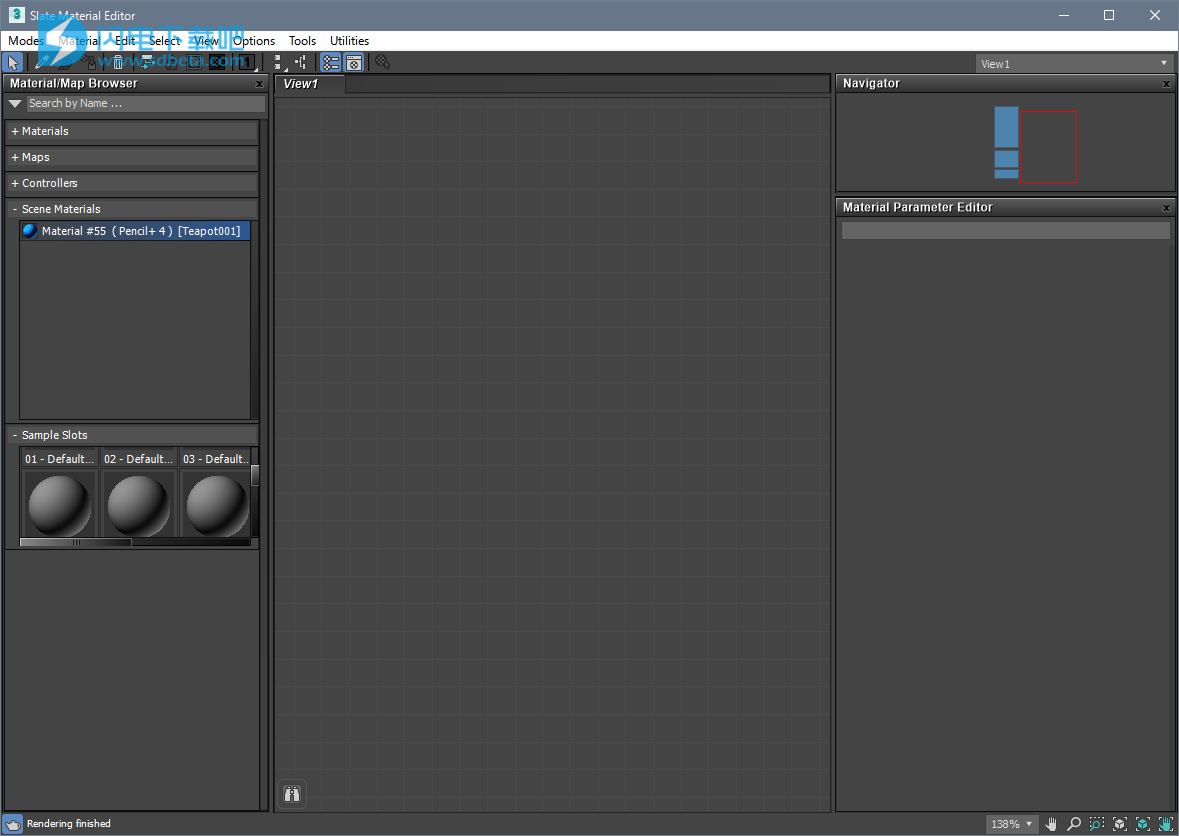
在“板岩材质编辑器”的[查看]中显示材质。
双击[材质/贴图浏览器]的[场景材质]部分中的材质,在视图中显示铅笔+ 4材质节点。
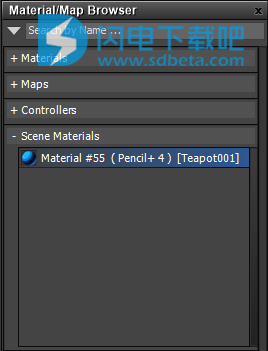
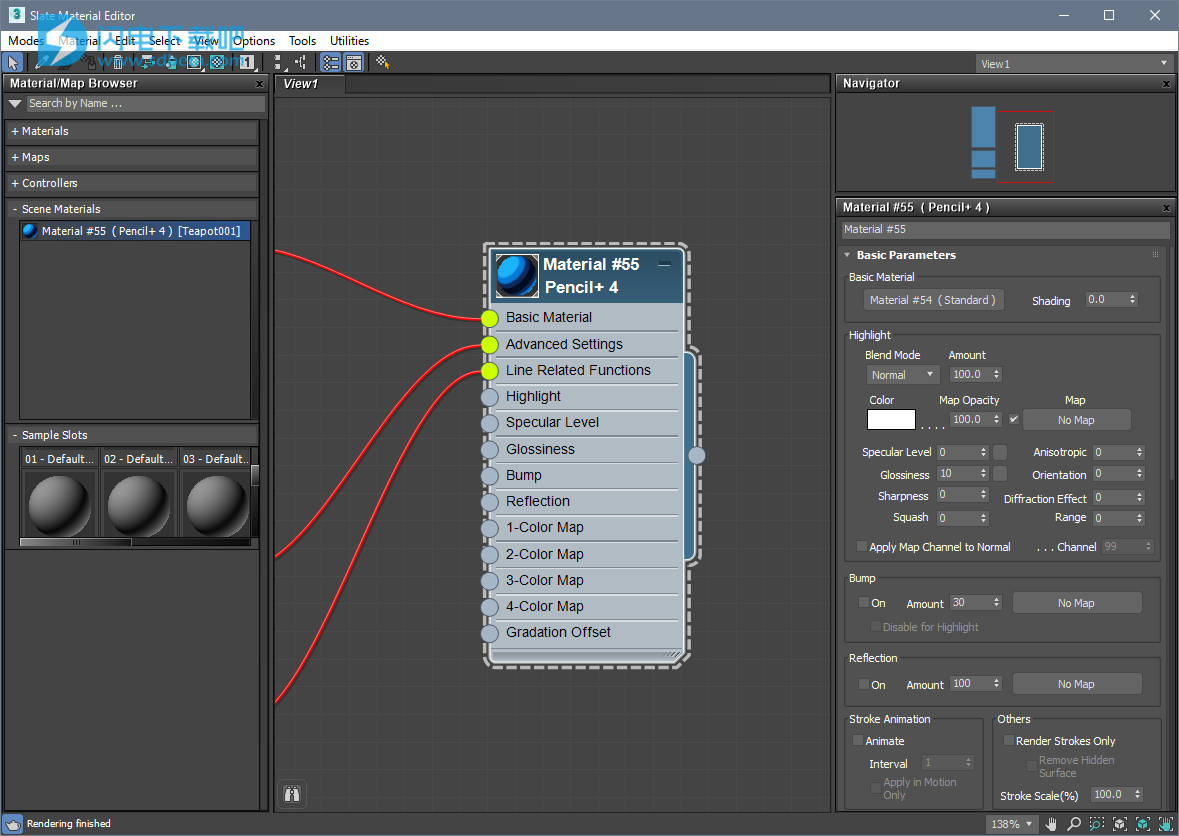
打开[在视口中显示逼真材质]。
选择铅笔+ 4材质节点,在Slate材质编辑器工具栏中单击并按住[在视口中显示着色材质]并切换到[在视口中显示逼真材质]。 Shader编译自动执行,并且Pencil + 4材质显示在视口中。
如果您希望将[在视口中显示逼真材质]应用于场景中的所有材质,请单击“文件菜单/视图/将视口中的材质显示为/使用地图的逼真材质”。
*无法单击“板岩材质编辑器”中的按钮以关闭逼真材质的贴图。 如果您希望打开或关闭实际材料的地图,请使用紧凑材质编辑器。
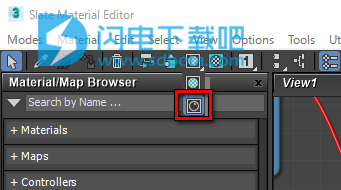

笔画地图说明
我们解释如何使用铅笔+ 4笔画地图。
在Slate材质编辑器的[材质参数编辑器]中显示铅笔+ 4材质节点的参数。
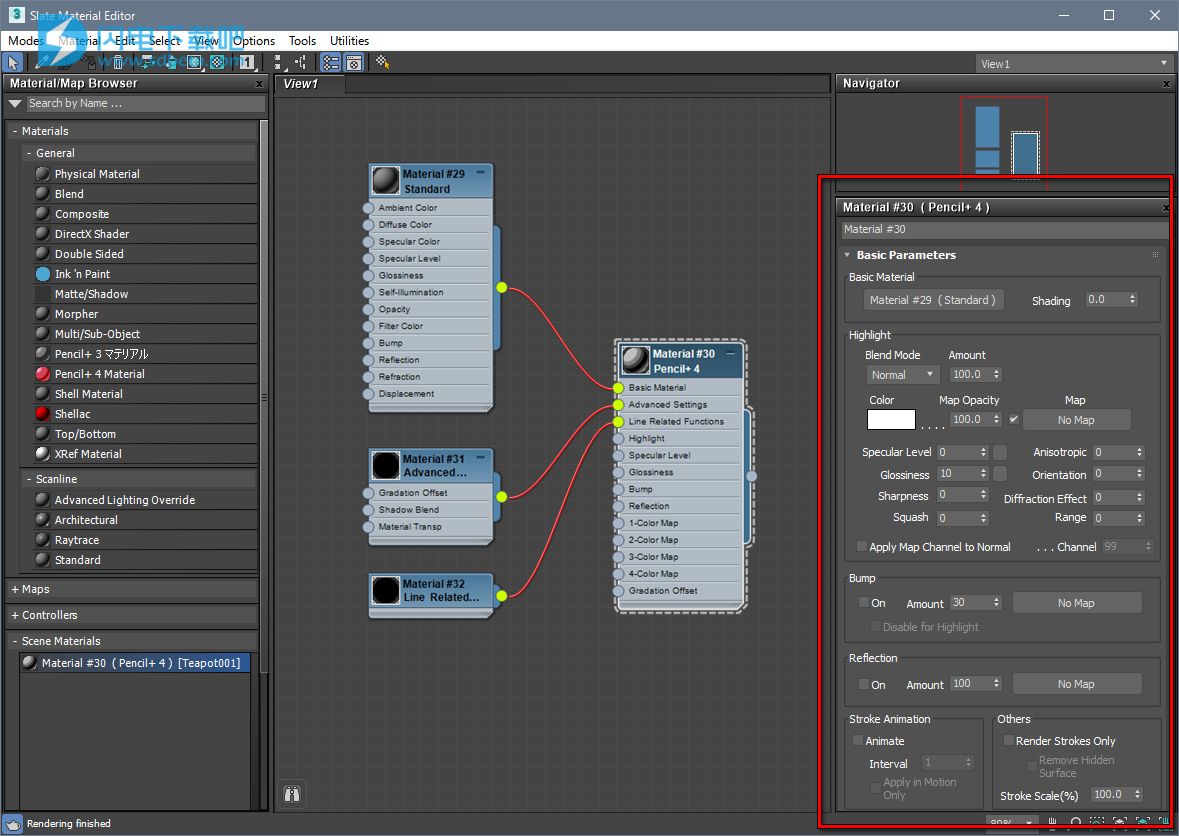
创建一个描边图。
单击区域部分中的区域选项卡,然后单击笔划区域中的[添加]。 笔画+笔划图添加到笔画列表中。
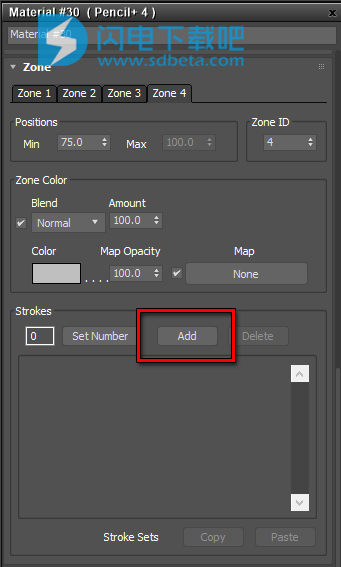
按[F9]键进行渲染。 呈现铅笔+ 4笔画地图。 默认情况下,绘制短点状笔划。
根据需要调整笔画贴图参数。
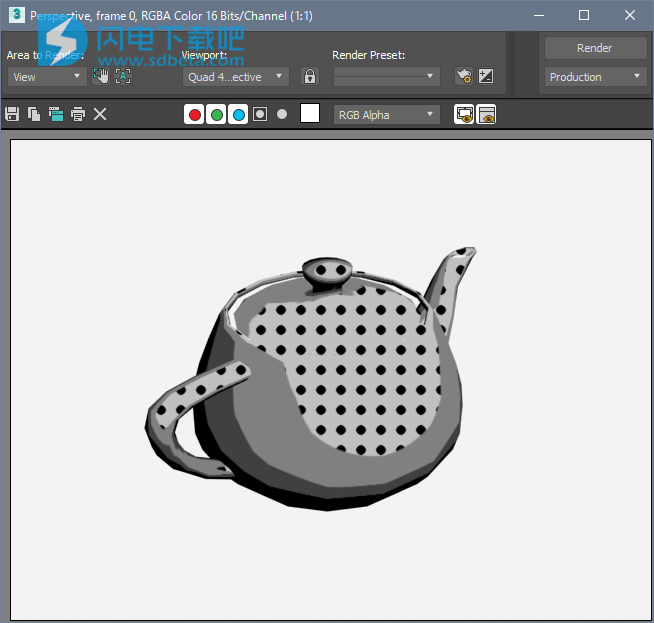
反射/折射图说明
我们解释了如何使用Pencil + 4 Reflection / Refraction Maps来创建Pencil + 4 Lines的镜像反射。
使用铅笔+ 4线创建场景。
在这个例子中,我们创建了一个茶壶和平面物体,并为茶壶设置了铅笔+ 4线。

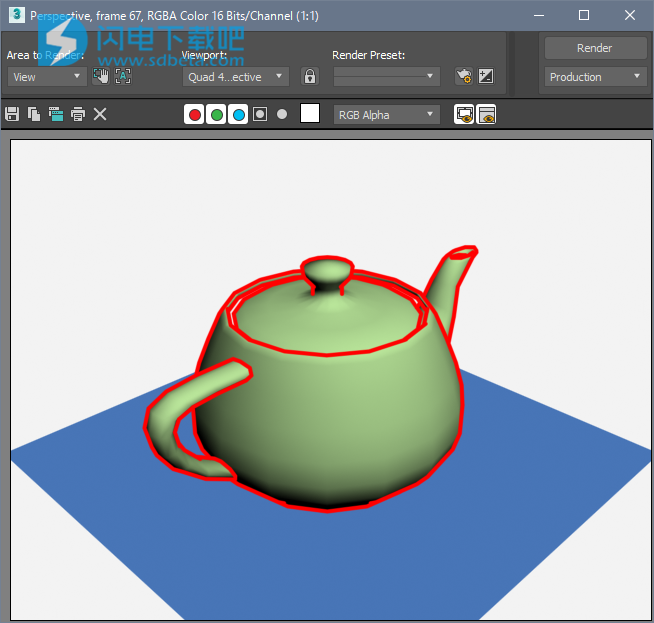
为反射创建一个材质。
按[M]键打开“材质编辑器”并创建一个铅笔+ 4材质。
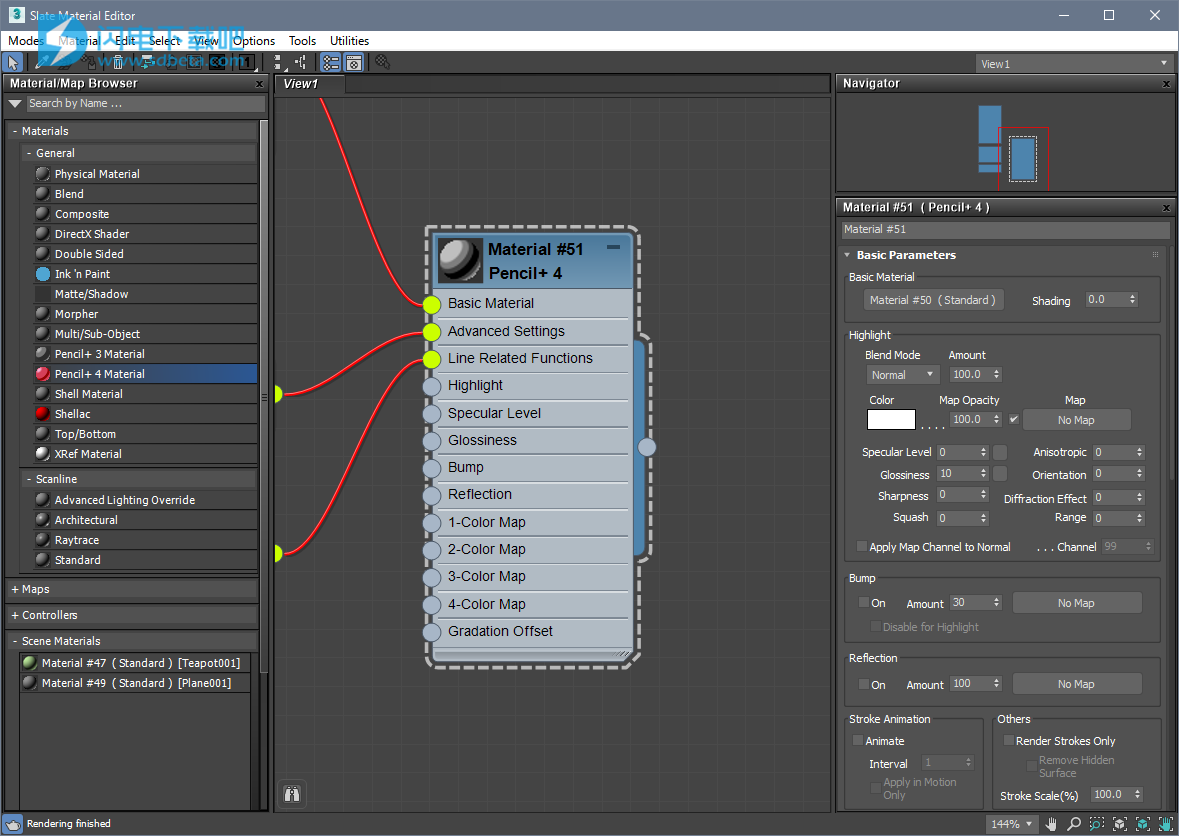
添加铅笔+ 4反射/折射图。
单击铅笔+ 4材质的反射区域中的地图按钮以显示[材质/贴图浏览器]。 选择[铅笔+ 4反射/折射]并单击[确定]。
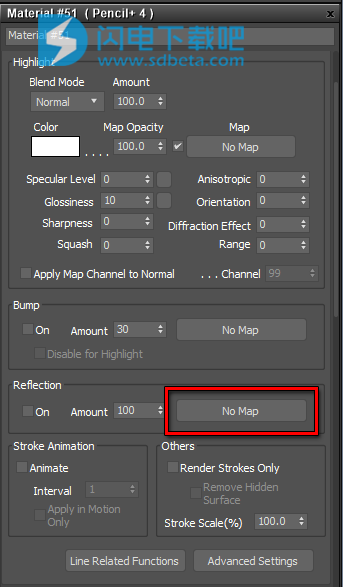
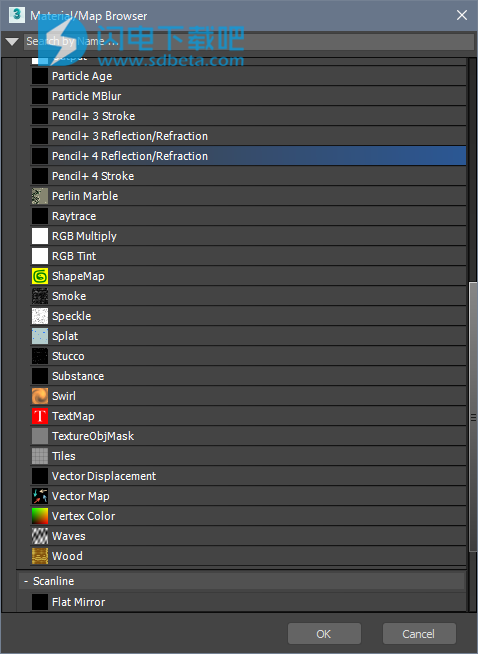
在反射/折射贴图的基本设置下将[反射/折射贴图]的值设置为[平面镜像]。
右键单击[反射/折射图]按钮并单击[清除]以清除默认的反射/折射图。 接下来,我们将[平面镜]从[材料贴图浏览器]拖放到[反射/折射贴图]中进行设置
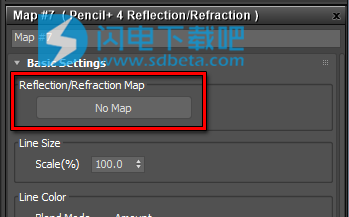
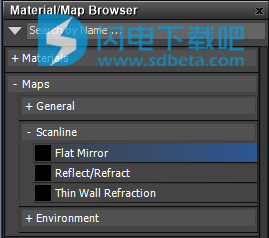

将我们创建的材质应用到平面对象
按[F9]键进行渲染。 铅笔+ 4线由平面物体反射
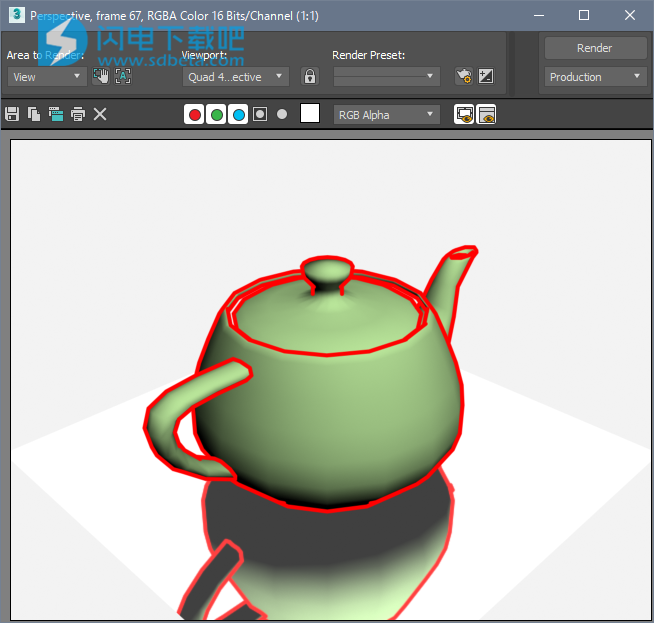
升级PSOFT Pencil+ 4后,我仍然可以使用PSOFT Pencil+ 3。
用于3ds Max的PSOFT Pencil+ 4
升级到PSOFT Pencil+ 4将使Pencil + 3许可证无效。 但是,Pencil + 4许可证包含Pencil + 3(Ver4 Bundle),这是一个Pencil + 3插件,可以使用Pencil + 4许可证运行。
购买或升级至Pencil+ 4后可以使用Pencil+ 3吗?
用于3ds Max的Pencil+ 4
您可以使用Pencil + 3和Pencil+ 4的用户提供的插件Pencil+ 3.11(Ver4软件包)。
Pencil + 3.11(Ver4 Bundle)是一个使用Pencil + 4许可证运行的插件。 它可以与3ds Max 2015/2016/2017一起使用。
铅笔+3(Ver4软件包)不起作用。
用于3ds Max的铅笔+ 4
在您想使用Pencil + 3(Ver4软件包)的3ds Max版本上需要获得Pencil + 4的授权许可证。
请注意,如果未先安装铅笔+ 4,则无法使用铅笔+3(Ver4软件包)。